Sími ekkert merki, veikt símamerki og hvernig á að laga það

Hér eru leiðirnar til að laga símann án merki villu. Þú getur gert ofangreindar aðferðir á bæði iOS og Android stýrikerfum.

Þú hefur örugglega séð skilaboðin án þjónustu og síminn þinn getur ekki hringt nein símtöl eða fengið aðgang að farsímagögnum. Eða þú ert að minnsta kosti með veikt og með hléum merki.
Það eru margar orsakir þessarar villu og oft eru þær ekki augljósar. Og það eru margar leiðir fyrir notendur til að laga það. Hér að neðan eru leiðir til að laga glatað símamerki og veikt símamerki. Sumar leiðirnar eru þér kunnuglegar, en það eru nokkrar sem munu koma þér á óvart.
Fjarlægðu SIM-kortið og settu það aftur í
Þetta er ein af helstu leiðunum til að laga þessa villu. Af hvaða ástæðu sem er er SIM-kortið þitt ekki lengur tengt við snjallsímann þinn. Ef SIM-kortið er fjarlægt og sett það aftur í getur það lagað þetta vandamál og leyst vandamál án þjónustu.
Þú getur líka prófað að blása inn í SIM-kortaraufina áður en þú setur SIM-kortið aftur í til að fjarlægja ryk eða agnir sem gætu komið í veg fyrir rétta tengingu við málmskautana í símanum sem tengjast málmkubbnum á kortinu.

Endurræstu símann þinn
Einnig grunn leið til að laga merkjatap á snjallsímum. Kerfið mun endurræsa til að endurheimta þjónustuna þína þar sem það hjálpar til við að hreinsa forritunarhugbúnaðarbilanir sem eiga sér stað þegar loftnetsmerki færast frá einum turni í annan.
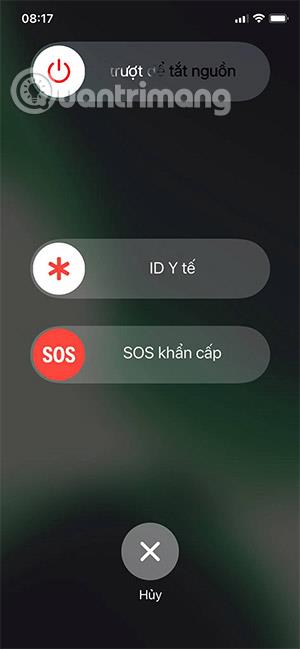
Skiptu yfir í flugstillingu

Önnur einföld leið til að laga glataða þjónustuvillu þína. Dragðu bara niður stjórnstöðina og kveiktu og slökktu á flugstillingu . Eða farðu í Stillingar -> Almennt -> Flugstilling. Þetta mun endurheimta farsímaþjónustuna þína með því að endurtengja merkið við nærri farsímaturn.
Gakktu úr skugga um að síminn þinn hafi rétta dagsetningu og tíma
Stundum eru dagsetning og tími ekki samstillt rétt við núverandi tíma, sem veldur einnig villunni án þjónustu. Þú þarft bara að fara í Stillingar> Almennar stillingar> Dagsetning og tími. Hér, vinsamlegast kveiktu aftur á Stilla sjálfkrafa.
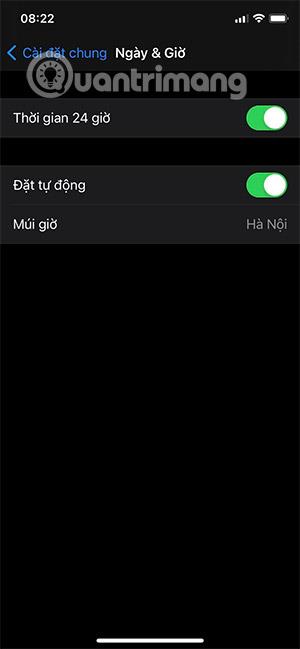
Settu upp netstillingar aftur
Þessi aðferð mun valda því að þú missir netgögn eins og wifi lykilorð, netgögn... Hins vegar er þetta nauðsynleg leið fyrir þig til að endurstilla farsímagagnakerfið. Veldu bara Stillingar > Almennar > Núllstilla > Núllstilla netstillingar , sláðu svo inn aðgangskóðann og pikkaðu á Endurstilla netstillingar.
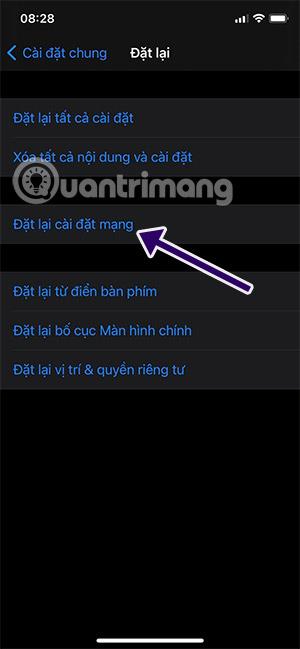
Breyta rödd og gögnum
Þessi aðferð getur líka auðveldlega lagað villu án þjónustu á iPhone þínum . Þú getur farið í Stillingar > Farsíma > Farsímagagnavalkostir > Rödd og gögn og skipt úr 3G í 4G.
Ástæðan er sú að sum svæði eru með sterkari 3G merki eða önnur með sterkari 4G eða LTE merki vegna nálægðar merkjaturna með samsvarandi tækni.
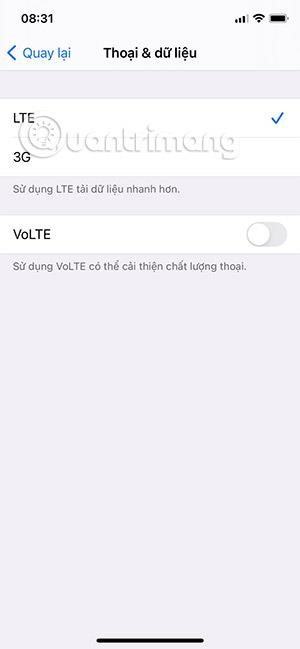
Endurstilla allar stillingar
Ef ofangreindar aðferðir virka ekki skaltu fara í Stillingar > Almennt > Núllstilla > Núllstilla allar stillingar . Sláðu inn lykilorðið og staðfestu með því að nota Endurstilla allar stillingar, þetta mun endurstilla allar stillingar í uppsetningarkerfinu þínu án þess að tapa gögnum.
Síminn lenti í vatni
Eins og mörg önnur rafeindatæki líkar snjallsímar líka ekki við vatn. Ef síminn þinn blotnar getur hann samt virkað, en vatnið gæti hafa skemmt þá hluta sem bera ábyrgð á því að SIM-kortið virki rétt.
Ólíkt ofangreindum aðferðum, ef síminn þinn kemst í vatn, verður þú að biðja símaviðgerðartæknimenn um að hjálpa þér að laga það. Eða skiptu um eða gerðu við hringrásartöflur eða tengda íhluti.
Hugbúnaðarvilla
Stundum mun tiltekin símaútgáfa og stýrikerfi hafa villur sem valda engum þjónustuvandamálum. Til dæmis var dæmi um að það eitt að kveikja og slökkva á flugstillingu tvisvar olli enga þjónustu.
Eða ef notendur uppfæra í iOS útgáfur getur það líka valdið engum þjónustuvillu. Í þessu tilviki skaltu prófa nokkrar af aðferðunum hér að ofan eða fara með það á tæknimiðstöð eða viðgerðarverkstæði til að fá ráðgjöf og viðgerðir.
Uppfærðu nýjasta hugbúnaðinn
Venjulega innihalda iOS eða Android uppfærslur klip til að gera kerfið sem samhæfast við netstillingar farsímaþjónustuveitunnar fyrir bestu nettenginguna. Þessi valkostur á iOS verður raunhæfari.
Þess vegna skaltu ganga úr skugga um að þú hafir nýjustu uppfærðu iOS útgáfuna. Tengstu við Wifi net, farðu síðan í Stillingar > Almennt > Hugbúnaðaruppfærsla og athugaðu hvort uppfærsla sé tiltæk. Ef það er tiltækt skaltu hlaða niður og setja upp uppfærsluna.
Hér að ofan eru nokkrar leiðir til að laga símann án merkja villu. Þú getur gert ofangreindar aðferðir bæði á iOS og Android stýrikerfum. Eða þú getur séð Hvernig á að laga SIM-kort sem ekki er þekkt villa á Android .
Sjá meira:
Sound Check er lítill en mjög gagnlegur eiginleiki á iPhone símum.
Photos appið á iPhone er með minningareiginleika sem býr til söfn af myndum og myndböndum með tónlist eins og kvikmynd.
Apple Music hefur vaxið einstaklega stórt síðan það kom fyrst á markað árið 2015. Hingað til er það næststærsti straumspilunarvettvangur fyrir gjaldskylda tónlist á eftir Spotify. Auk tónlistarplatna er Apple Music einnig heimili fyrir þúsundir tónlistarmyndbanda, 24/7 útvarpsstöðvar og margar aðrar þjónustur.
Ef þú vilt bakgrunnstónlist í myndböndin þín, eða nánar tiltekið, taka upp lagið sem spilar sem bakgrunnstónlist myndbandsins, þá er mjög auðveld lausn.
Þó að iPhone sé með innbyggt veðurforrit, veitir það stundum ekki nægilega nákvæm gögn. Ef þú vilt bæta einhverju við þá eru fullt af valkostum í App Store.
Auk þess að deila myndum úr albúmum geta notendur bætt myndum við sameiginleg albúm á iPhone. Þú getur sjálfkrafa bætt myndum við sameiginleg albúm án þess að þurfa að vinna úr albúminu aftur.
Það eru tvær fljótlegri og einfaldari leiðir til að setja upp niðurtalningu/tímamæli á Apple tækinu þínu.
App Store inniheldur þúsundir frábærra forrita sem þú hefur ekki prófað ennþá. Almenn leitarorð eru kannski ekki gagnleg ef þú vilt uppgötva einstök öpp og það er ekkert gaman að fara í endalausa flettu með tilviljunarkenndum leitarorðum.
Blur Video er forrit sem gerir senur óskýrar, eða hvaða efni sem þú vilt hafa í símanum þínum, til að hjálpa okkur að fá myndina sem okkur líkar.
Þessi grein mun leiðbeina þér hvernig á að setja upp Google Chrome sem sjálfgefinn vafra á iOS 14.









